memoQ-Menü - Optionen
Zeigt Befehle zum Öffnen des Fensters Optionen an, in dem Sie fast alle Einstellungen von memoQ konfigurieren können. Mithilfe des Befehls Proxy-Einstellungen können Sie memoQ über einen Proxy-Server aktivieren. Zudem können Sie den Zen-Modus von memoQ einrichten.
Navigation
- Klicken Sie in der oberen linken Ecke des Menübands auf die Registerkarte memoQ. Das memoQ-menü wird angezeigt.
- Klicken Sie im Menü auf Optionen. Der Bereich Optionen wird angezeigt.
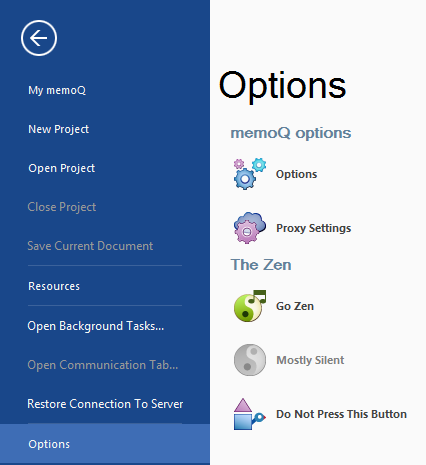
Möglichkeiten
Anzeigen und Ändern aller Optionen von memoQ: Klicken Sie unter memoQ-Optionen auf Optionen. Das Fenster Optionen wird angezeigt, in dem Sie das Verhalten von memoQ konfigurieren können. Sie können auch in der Symbolleiste für den Schnellzugriff in der oberen linken Ecke des memoQ-Fensters auf das Symbol Optionen (![]() ) klicken.
) klicken.
Einrichten der Art und Weise des Internetzugriffs in memoQ: Klicken Sie unter memoQ-Optionen auf Proxy-Einstellungen. Das Fenster Proxy-Einstellungen wird angezeigt. Möglicherweise verfügt Ihr Unternehmen über einen Proxy-Server, der zwischen internen Computern und dem Internet geschaltet ist. Mithilfe dieses Befehls können Sie memoQ über einen Proxy-Server aktivieren.
Weitere Informationen: siehe "Hilfe" zum Fenster Proxy-Einstellungen.
Einrichten des Zen-Modus: Im Zen-Modus werden Hintergrundmusik und Töne während Ihrer Eingabe abgespielt. Einige Benutzer empfinden dies als beruhigend. Ihnen stehen drei Optionen zur Verfügung:
- Zen-Modus: Aktiviert den vollen Zen-Modus, der Hintergrundmusik und Eingabetöne umfasst. Wenn der Zen-Modus aktiviert ist, klicken Sie erneut auf dieses Symbol, um ihn zu deaktivieren.
- Fast stumm: Wenn der Zen-Modus aktiv ist, klicken Sie hierauf, um die Musik auszuschalten.
Klicken Sie nicht auf diese Schaltfläche: Hiermit haben Sie sie gefunden.
Abschließende Schritte
Wählen Sie ein anderes Element im Menü memoQ aus. Oder drücken Sie die Esc-Taste, um zum Dashboard bzw. zur Projektzentrale zurückzukehren.